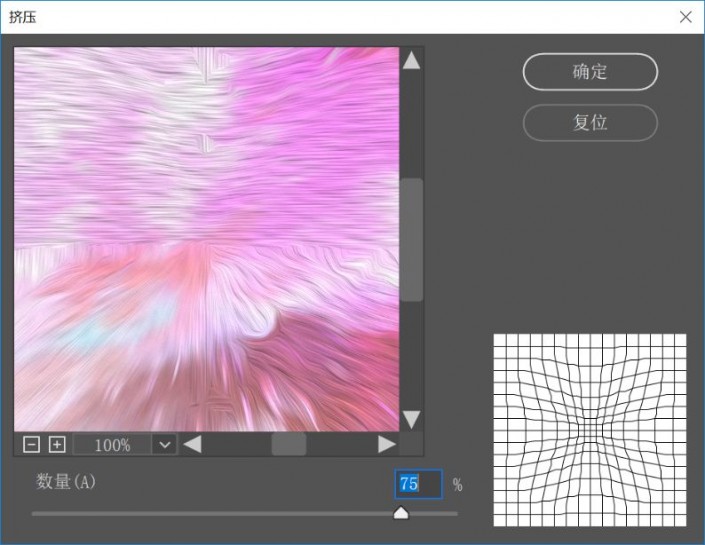文字海报,通PS中的滤镜给图片制作创意性海报(3)
来源:公众号
作者:PS教程自学平台photo
学习:15444人次
4、为了让画面有景深感,在选项栏中执行【滤镜-扭曲-挤压】,选中挤压滤镜后,弹出滤镜窗口,按下图设置参数,单击确定。
处理后效果图
5、处理之后,按快捷键Ctrl+T,单击顺时针旋转90°,并用裁剪工具调整画面。

处理后效果图
6、按快捷键Ctrl+T,单击水平翻转。

处理后效果图
7、最后,调整色调,在调整图层中选择曲线,将画面的亮部提亮,暗部压暗,加大画面的对比。
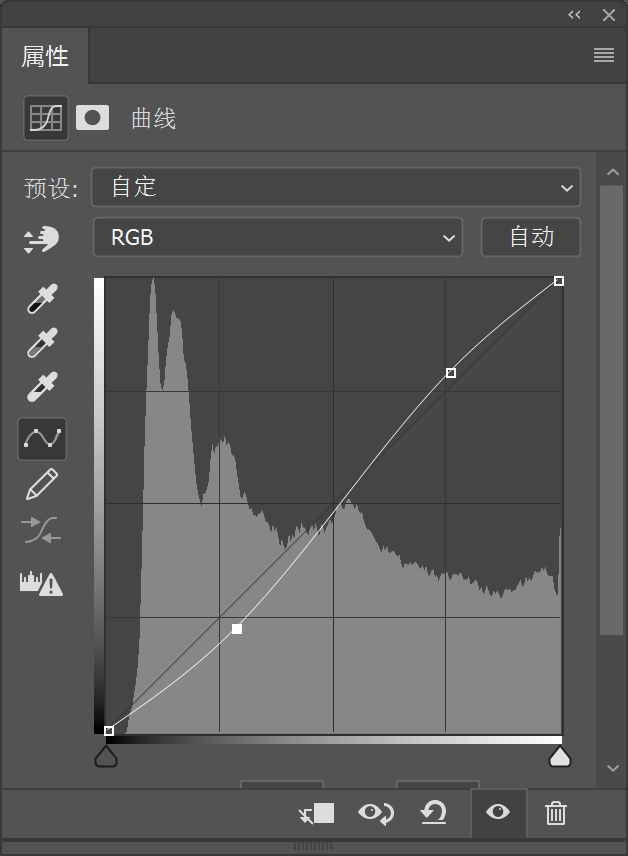

效果图
8、在背景中加入文字并进行排版,一张酷炫的海报就制作完成了。
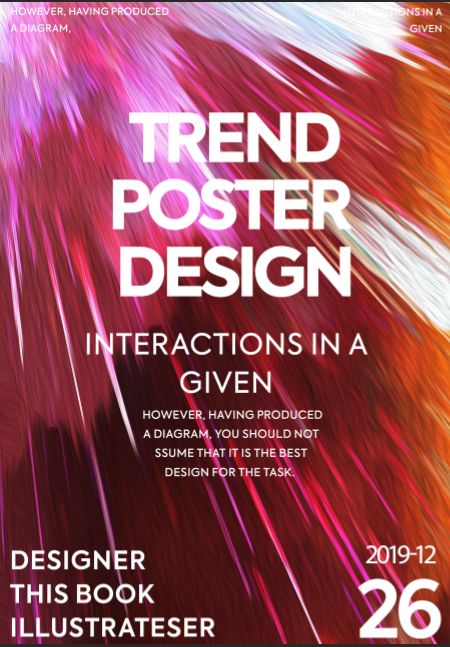
学习 · 提示
相关教程
关注大神微博加入>>
网友求助,请回答!